您好,登录后才能下订单哦!
密码登录
登录注册
点击 登录注册 即表示同意《亿速云用户服务条款》
这篇文章主要介绍“win10摄像头无法使用怎么解决”,在日常操作中,相信很多人在win10摄像头无法使用怎么解决问题上存在疑惑,小编查阅了各式资料,整理出简单好用的操作方法,希望对大家解答”win10摄像头无法使用怎么解决”的疑惑有所帮助!接下来,请跟着小编一起来学习吧!
注意:
确保摄像头未损坏
确保驱动正常
具体方法:
1.进入win10操作系统,点击“开始”,打开“电脑设置”。

2.进入后,点击“隐私”,进入下一步操作。
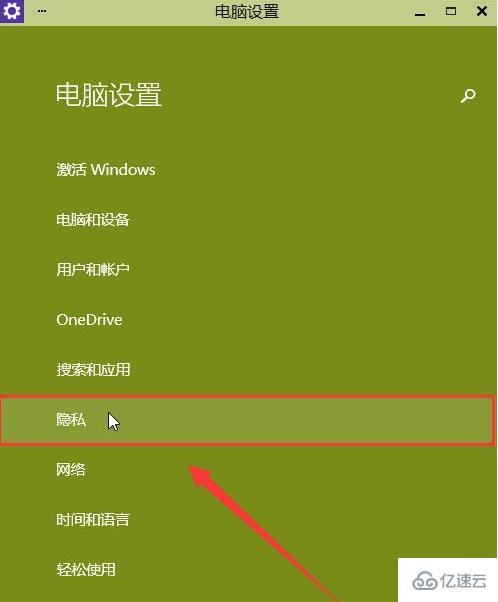
3.在页面中找到“摄像头”并打开。
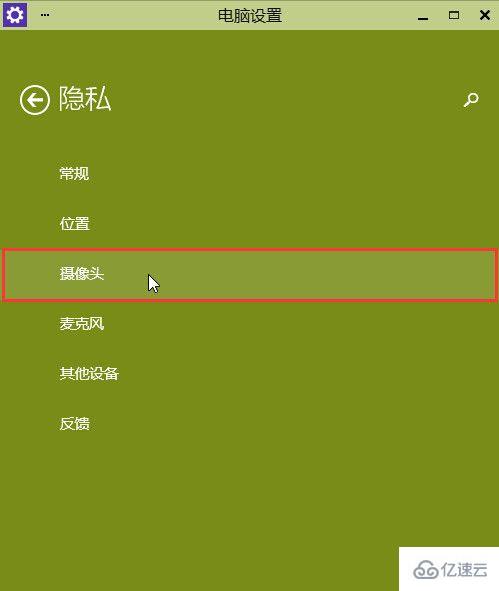
4.点击“允许应用使用我的摄像头开启”,完成操作。
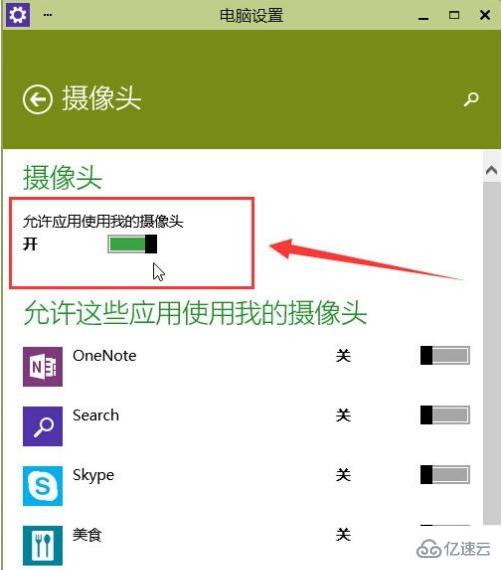
到此,关于“win10摄像头无法使用怎么解决”的学习就结束了,希望能够解决大家的疑惑。理论与实践的搭配能更好的帮助大家学习,快去试试吧!若想继续学习更多相关知识,请继续关注亿速云网站,小编会继续努力为大家带来更多实用的文章!
免责声明:本站发布的内容(图片、视频和文字)以原创、转载和分享为主,文章观点不代表本网站立场,如果涉及侵权请联系站长邮箱:is@yisu.com进行举报,并提供相关证据,一经查实,将立刻删除涉嫌侵权内容。